Nên mua iPhone nào 2022? iPhone nào đáng mua nhất hiện nay là những câu hỏi được nhiều bạn trẻ quan tâm bởi vì iPhone hiện đang là smartphone được yêu thích nhất hiện nay.
BẠN ĐANG TỰ HỎI nên mua iPhone nào tốt nhất 2022? Apple có nhiều lựa chọn hơn bao giờ hết, từ iPhone 11 đến iPhone 14 . Chúng tôi ở đây để giúp bạn tách các khẩu hiệu tiếp thị của Apple khỏi thực tế. Sau khi thử tất cả các mô hình mới nhất, dưới đây là hướng dẫn mua iPhone đầy đủ của chúng tôi với sự lựa chọn tốt nhất và một số điểm mạnh và điểm yếu của chúng.
Bạn nên mua iPhone nào tốt nhất 2022?
iPhone được xem là cái tên quen thuộc và có chỗ đứng trong lòng người dùng tại Việt Nam trong nhiều năm qua. Các chiếc smartphone của Apple thường tập trung chủ yếu vào người sử dụng cao cấp với mức giá cao nhưng đem lại những trải nghiệm tốt và tính lâu dài cao cho từng sản phẩm.
Nếu bạn là một fan cứng của Apple và đang có thắc mắc nên mua iPhone nào 2022? Còn chờ gì nữa nào cùng Điểm Tin Công Nghệ xem qua điện thoại iPhone nào đáng mua nhất 2022.
iPhone nào đáng mua nhất hiện nay
iPhone 11: Vẫn được tin dùng
Apple tiếp tục bán iPhone 11 với giá thấp hơn và bạn hoàn toàn nên cân nhắc nếu chỉ muốn có một chiếc iPhone hiện đại mà không phải trả nhiều tiền. Bộ vi xử lý A13 Bionic vẫn mạnh mẽ và hệ thống camera kép, bao gồm camera chính và camera siêu rộng, hoạt động đáng ngưỡng mộ. Máy ảnh chính hỗ trợ chế độ Ban đêm, chụp một số bức ảnh trong khoảng thời gian vài giây ở các mức phơi sáng khác nhau để chiếu sáng mọi người trong bóng tối tốt hơn nhiều so với các iPhone trước.
Nó không có các cạnh phẳng, màn hình OLED, MagSafe hoặc 5G như phạm vi iPhone 12, nhưng bạn có khả năng chống nước IP68, sạc không dây và pin sẽ kéo dài cả ngày. Nếu bạn đang suy nghĩ về một trường hợp (như bạn nên làm), chúng tôi có một số khuyến nghị.

Apple đã hủy bỏ hoàn toàn iPhone 11 Pro và iPhone 11 Pro Max từ năm 2019, nhưng họ vẫn ổn để mua. Chúng có bộ vi xử lý tốc độ cao và ba camera phía sau, vì vậy bạn có thể thu nhỏ với phạm vi siêu rộng hoặc phóng to lên đến 2x. Tất nhiên, mọi thứ khác đều ngang ngửa với thân máy bằng thép không gỉ, màn hình OLED tuyệt vời, tuổi thọ pin lâu dài, khả năng chống nước và sạc không dây.
Bạn có thể tìm hiểu thêm:
- Đánh giá iPhone 11: Một chiếc smartphone đáng giá
- So sánh iPhone 12 và iPhone 11: Nơi thể hiện đẳng cấp
iPhone 12: Sự lựa chọn hoàn hảo
iPhone 12 là thứ mà hầu hết mọi người nên mua, đặc biệt là vì nó có một tính năng đã được giới hạn trên các mẫu Pro cho đến nay: màn hình OLED. Màn hình 6,1 inch của nó cho phép màu đen sâu hơn nhiều và dải màu rộng hơn so với màn hình LCD trên iPhone 11 và nó có nhiều pixel như iPhone 12 Pro, có nghĩa là các bộ phim và chương trình sắc nét hơn. Nó cũng là một chiếc điện thoại có tốc độ nhanh nhờ chip A14. Máy ảnh này là một bước tiến so với iPhone 11, với ống kính chính sử dụng Chế độ ban đêm để làm sáng các cảnh tối và một ống kính siêu rộng để chụp các cảnh bao quát.
Apple đã đóng gói điện thoại này với các đặc quyền mới như MagSafe , cho phép bạn gắn các phụ kiện từ tính vào mặt sau của điện thoại, như bộ sạc không dây hoặc ví. Màn hình được bảo vệ bởi công nghệ Ceramic Shield mà Apple phát triển cùng với Corning, với các tinh thể gốm được nhúng vào kính để làm cho màn hình bền hơn. Tuy nhiên, nó vẫn là kính, vì vậy một trường hợp là một ý kiến hay . Và sau đó là 5G , mạng mới vẫn còn thưa thớt ở Mỹ . Bạn tuyệt đối không nên mua iPhone này chỉ để truy cập 5G vì bạn sẽ không thấy tốc độ nhanh hơn đáng kể khi sử dụng hàng ngày và có thể trong vài năm nữa. Thật không may, thời lượng pin không được cải thiện so với người tiền nhiệm của nó.

Lưu ý: Không có bộ chuyển đổi sạc đi kèm (cũng như tai nghe) trong tất cả các mẫu iPhone 12, chỉ có cáp USB-C-to-Lightning. Bạn có thể cần mua bộ chuyển đổi nếu không có USB-C bên cạnh.
Bạn có thể tìm hiểu thêm:
- Đánh Giá iPhone 12: Chất Lượng Cho Sự Hoàn Hảo
- Có nên mua iPhone 12 không?
- Những lỗi thường gặp phải từ iPhone 12: Cho những ai cần biết
iPhone 13: Camera tuyệt đỉnh
iPhone 13 có kích thước màn hình là 6,1 inch với độ phân giải 2.532×1.170 pixel và sử dụng tấm nền Super Retina XDR OLED của Apple. Do đó, chất lượng hình ảnh sẽ có màu sắc sống động và rõ ràng hơn đáng kể. Cách sắp xếp cụm camera sau là một trong những thay đổi dễ thấy nhất của iPhone 13. Thay vì xếp dọc như nhiều thế hệ trước thì iPhone 13 lại có hai cảm biến mặt sau được xếp chéo.
Apple tiếp tục tích hợp công nghệ Sensor Shift IOS giúp ổn định và chống rung giúp cho chất lượng video và hình ảnh sắc nét hơn. Chức năng Cinematic Mode là một trong những chức năng mới nhất và tốt nhất của iPhone 13. Chức năng này hỗ trợ các cảm biến lấy nét và các khuôn mặt được chỉ định trong khi tự động làm mờ các chi tiết nền.

Chip A15 Bionic bên trong iPhone 13 sẽ cho hiệu năng CPU tốt hơn 50% và tốc độ GPU nhanh hơn tới 30% khi so sánh với các đối thủ khác trong cùng một phân khúc thị trường. iPhone 13 có thể đạt tốc độ kết nối 5G cực nhanh nhờ sử dụng modem X60 thế hệ mới nhất. Ngoài ra, nó có khả năng sạc nhanh 20W. Với bộ sạc này, bạn chỉ mất 15 phút để sạc 26% pin và 30 phút để sạc 51%. Máy vẫn được trang bị tính năng sạc không dây 15W độc đáo của hãng.
Bạn có thể tìm hiểu thêm:
iPhone 14: Diện mạo mới hoàn toàn khác biệt
Thiết kế mới của iPhone 14 hoàn toàn không có sự xuất hiện của tai thỏ. Điều này khiến cho những ai là Fan nhà Táo đứng ngồi không yên vì sau bao năm chờ đợi thì cuối cùng Apple cũng đã loại bỏ được cái thiết kế cũ kỹ này. Và bộ đôi iPhone 14 Pro và iPhone 14 Promax sẽ có một diện mạo mới mẻ với dạng thiết kế notch hoàn toàn khác lạ không còn sự xuất hiện của tai thỏ.
Apple đã thêm thông báo vào màn hình ở khu vực notch, mang đến cho khách hàng trải nghiệm hiển thị liền mạch hơn với các thông báo quan trọng như nhật ký cuộc gọi, tình trạng pin, FaceID hoặc tính năng điều chỉnh âm nhạc.

Viền màn hình sắc nét hơn và màn hình Super Retina XDR với kích thước 6,1 inch. Mẫu iPhone mới này sở hữu một tấm nền Super Retina XDR OLED với độ phân giải 2532 x 1170 pixel được sử dụng cho màn hình. Tần số quét của thiết bị duy trì ở mức 60Hz, mang đến trải nghiệm vuốt/chạm nhanh chóng và mượt mà.
Chip Apple A15 Bionic được sử dụng ở cả phiên bản thường và Plus của sản phẩm này. Chip Apple A16 Bionic gần đây nhất được trang bị trong 14 Pro và Pro Max. Dung lượng pin đáng kinh ngạc lên đến 3.325W thời gian sử dụng lên tới 23 tiếng.
Bạn có thể tìm hiểu thêm:
Vậy nên mua iPhone nào thời điểm này?
Dù iPhone 14 vừa mới ra mắt có nhiều sự nâng cấp mới mẻ nhưng so với iPhone 13 cũng không có sự khác biệt mấy. Để trả lời cho câu hỏi này thì còn phải phụ thuộc vào nhiều yếu tố khác như nhu cầu sử dụng cũng như khả năng tài chính của bạn. Nếu như bạn chỉ cần sử dụng những tính năng cơ bản nhất thì iPhone 11 và iPhone 12 sẽ là lựa chọn phù hợp nhất, còn nếu như bạn muốn nâng cấp thêm những tính năng nổi bật khác thì iPhone 13 và iPhone 14 sẽ là lựa chọn hoàn hảo dành cho bạn.

- Đánh giá chi tiết iPhone 13: Đợi ngày siêu phẩm ra đời
- So sánh iPhone 13 Pro Max và iPhone 12 Pro Max: Chờ đợi bản nâng cấp hoàn hảo
- iPhone 13 Pro Max: Lộ diện 4 màu sắc tuyệt đẹp hút hồn
- iPhone 13 Series: Được trang bị Wifi 6E giúp tăng tốc độ kết nối
- Màn hình iPhone 13 Series luôn bật giống Apple Watch
- So sánh iPhone 13 Series va 12 Series: Khắc phục camera để hoàn thiện
Với những gì đã chia sẻ ở trên, chúng tôi mong đã giúp được bạn giải đáp thắc mắc nên mua iPhone nào tốt nhất trong năm 2022. Cảm ơn bạn đã theo dõi, để cập nhật thêm thông tin về công nghệ hãy theo dõi Fanpage Điểm Tin Công Nghệ nhé!






































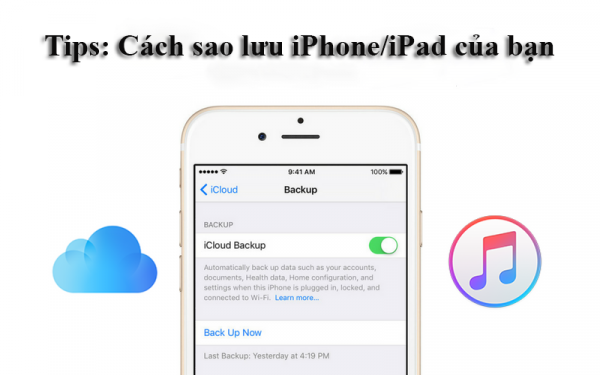




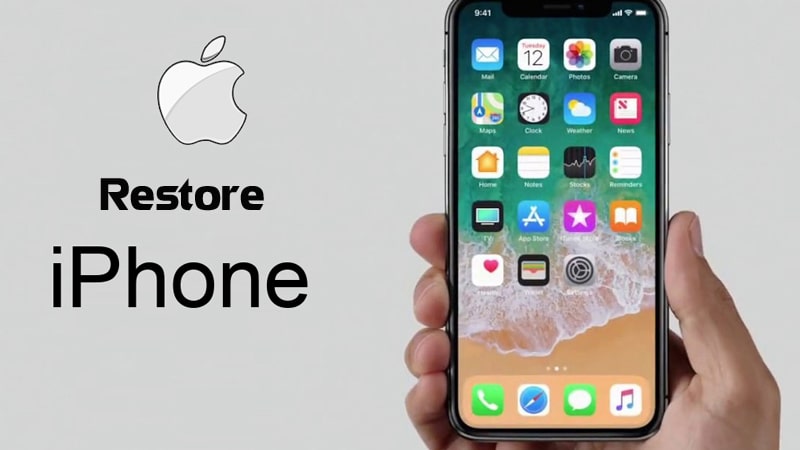

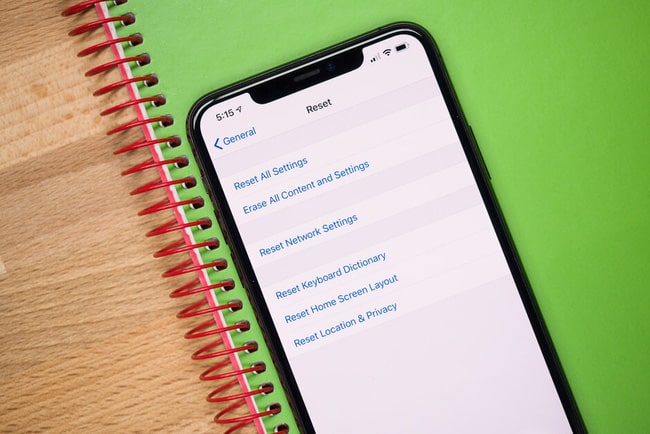




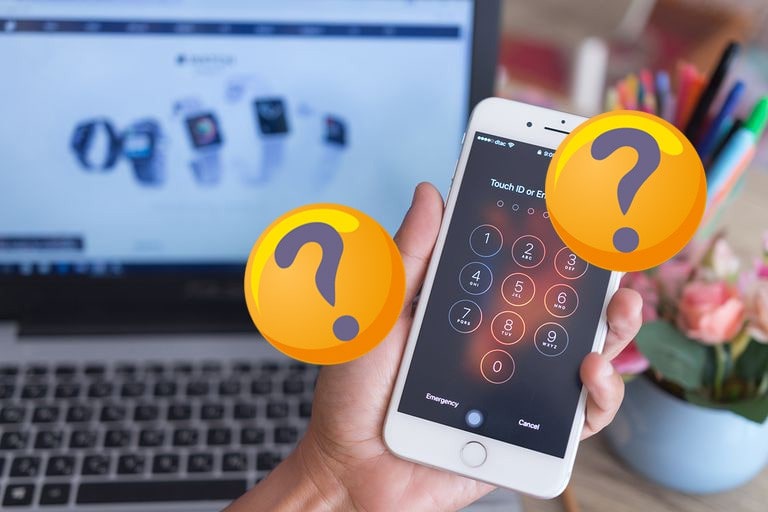
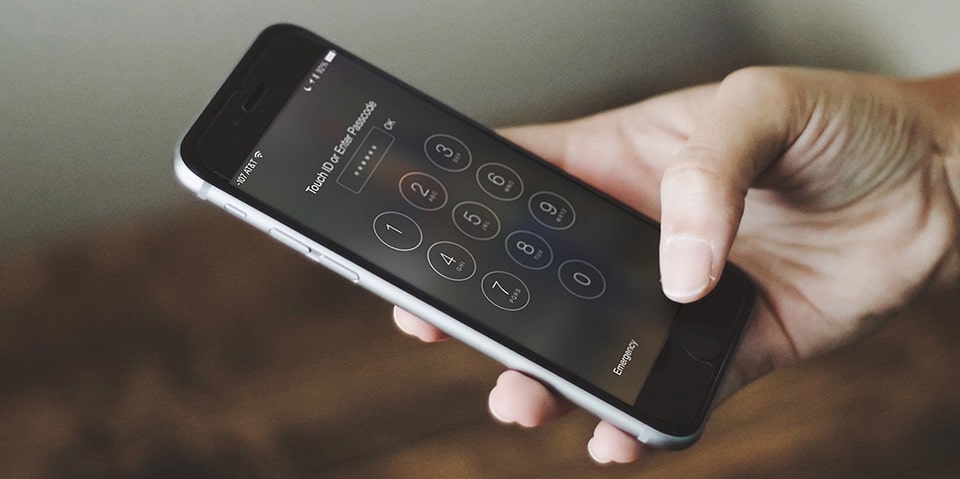
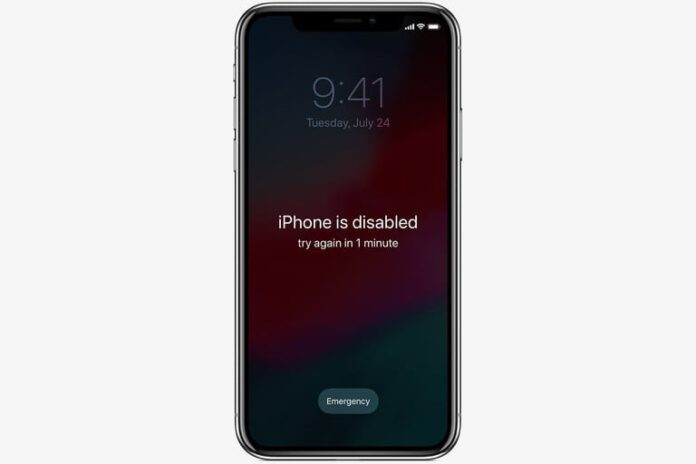
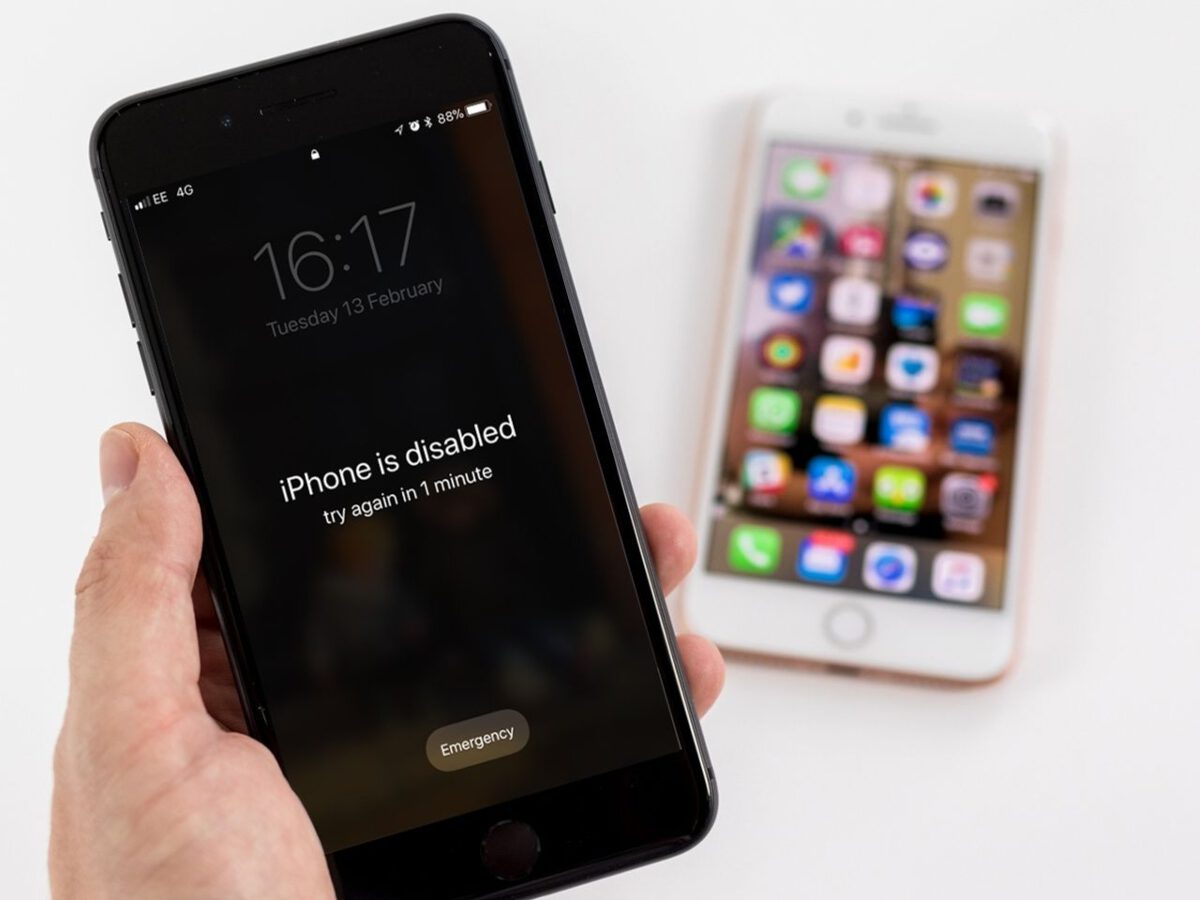
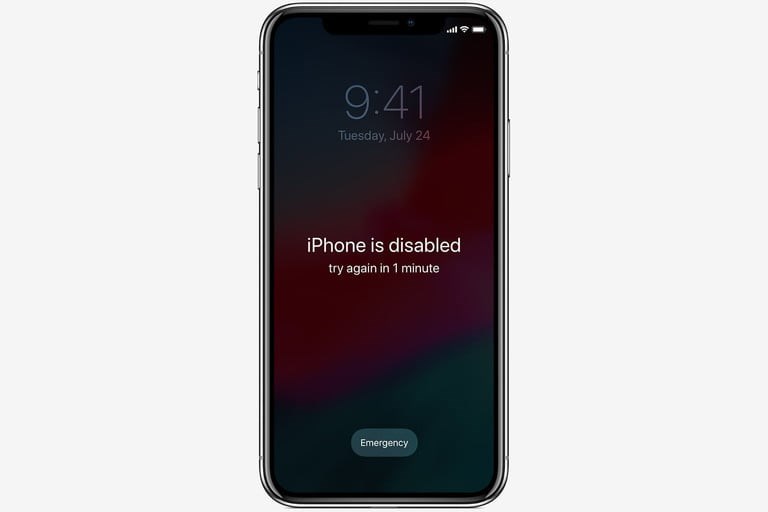
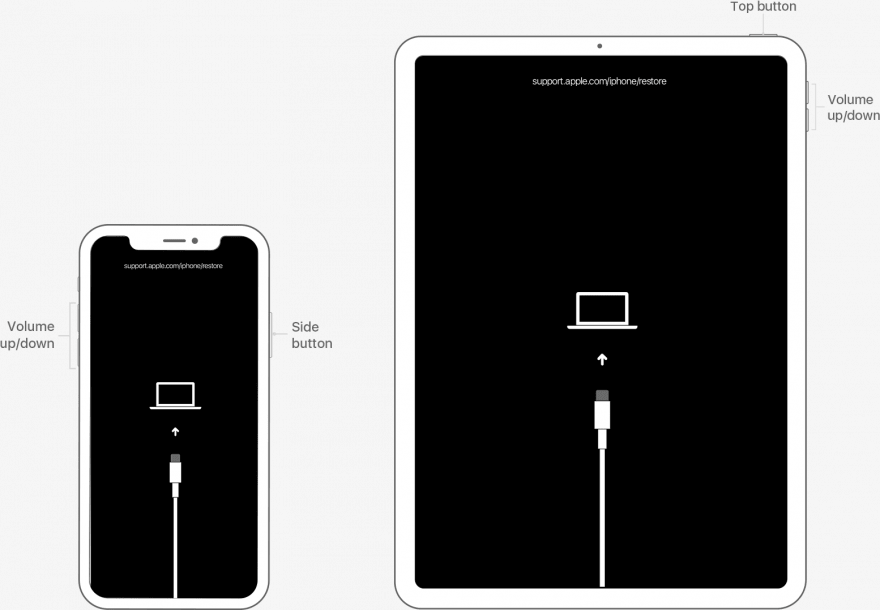
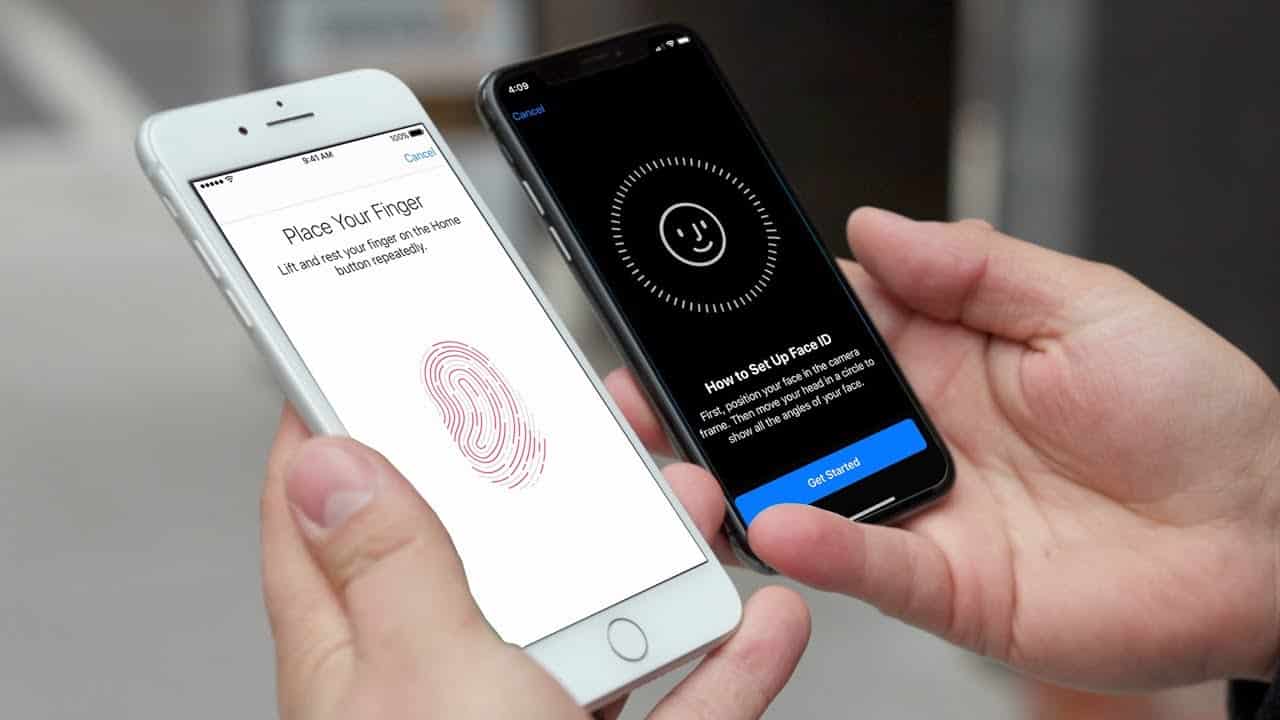




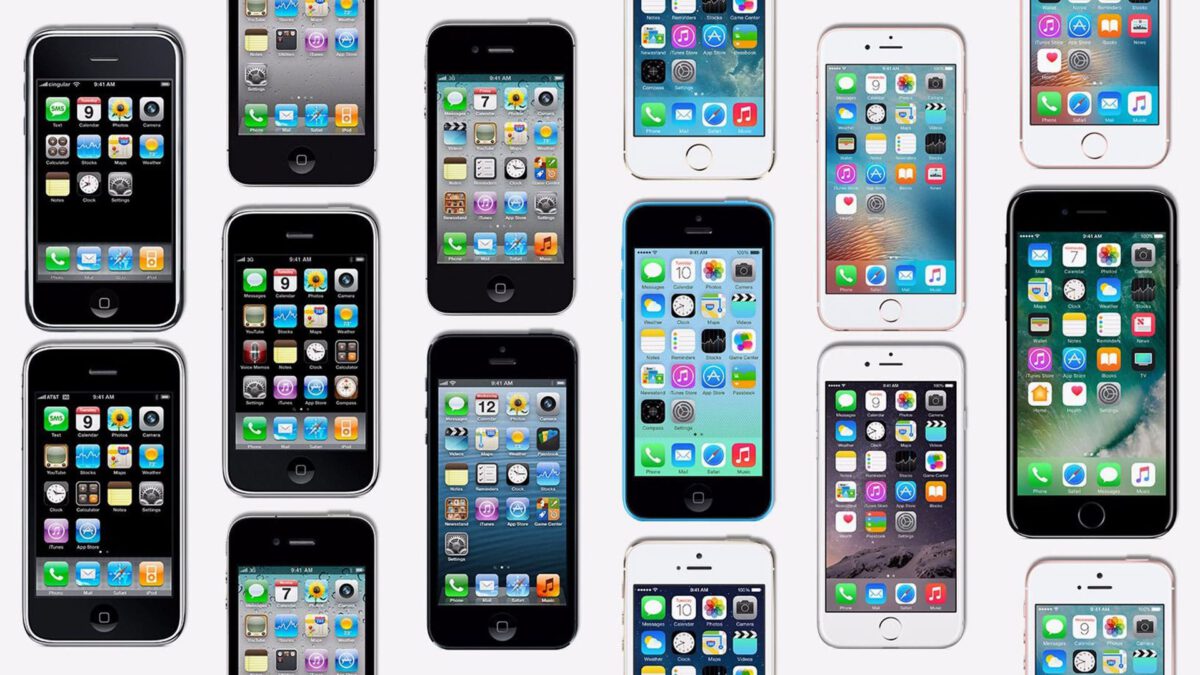

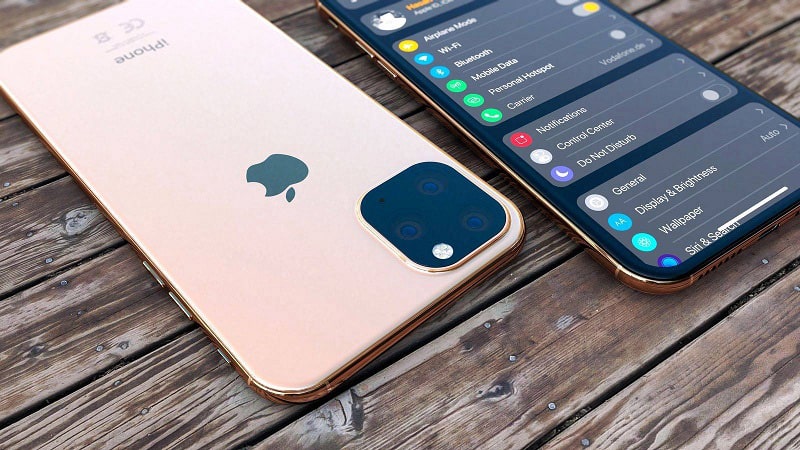



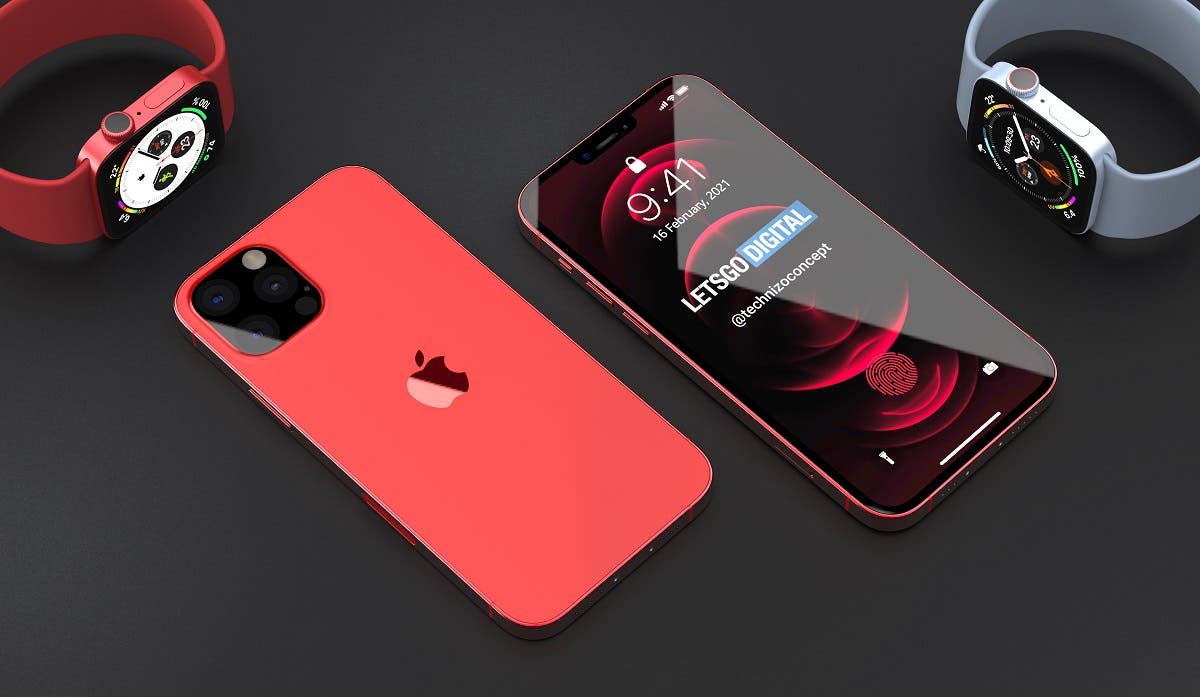









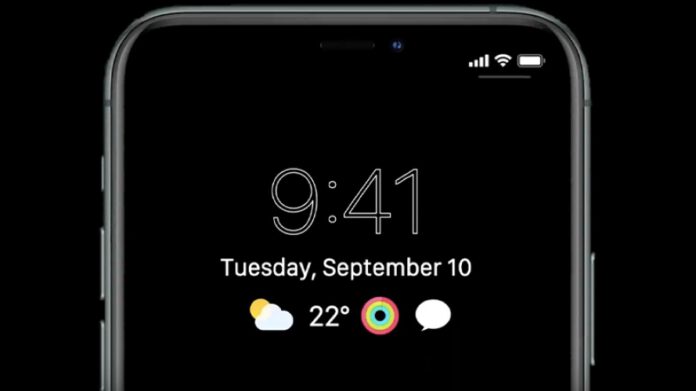

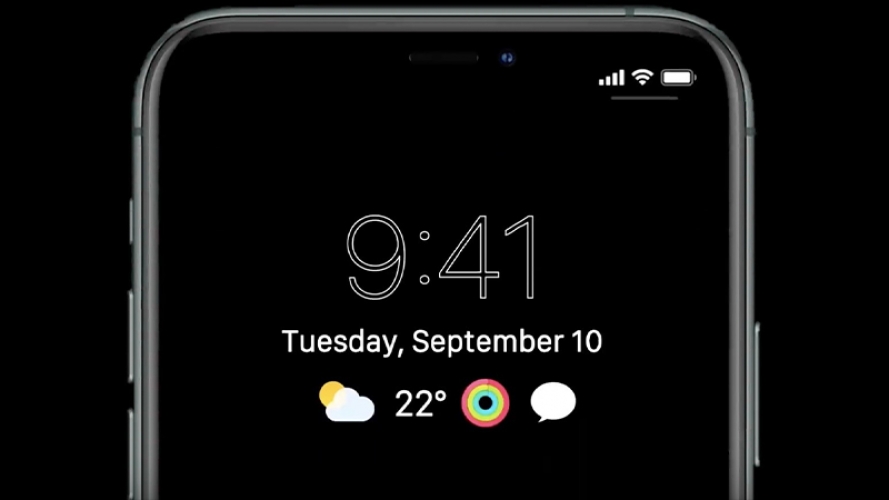

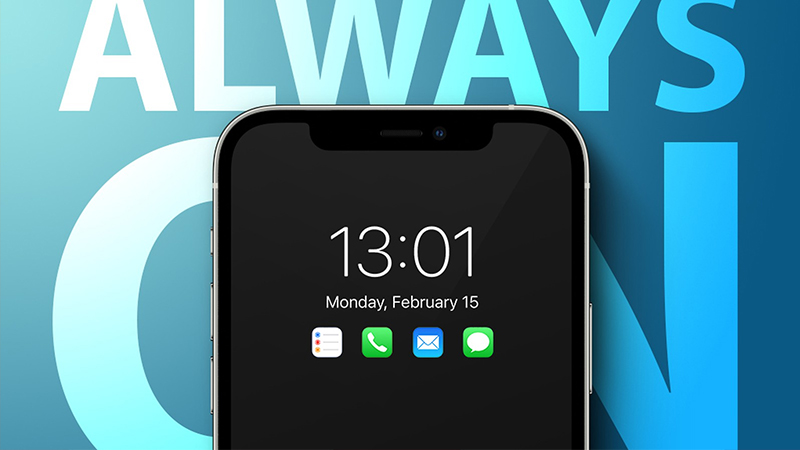
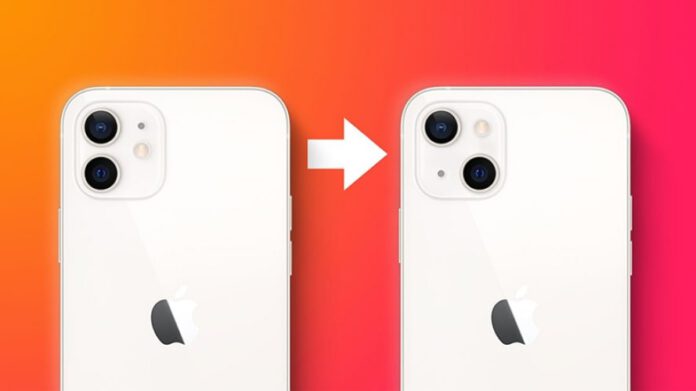







 Điểm Tin Công Nghệ chuyên cung cấp thông tin mới nhất và những mẹo hay về máy tính, game, phần mềm, điện thoại và các máy tính bảng, cập nhật những thông tin khác;
Điểm Tin Công Nghệ chuyên cung cấp thông tin mới nhất và những mẹo hay về máy tính, game, phần mềm, điện thoại và các máy tính bảng, cập nhật những thông tin khác;